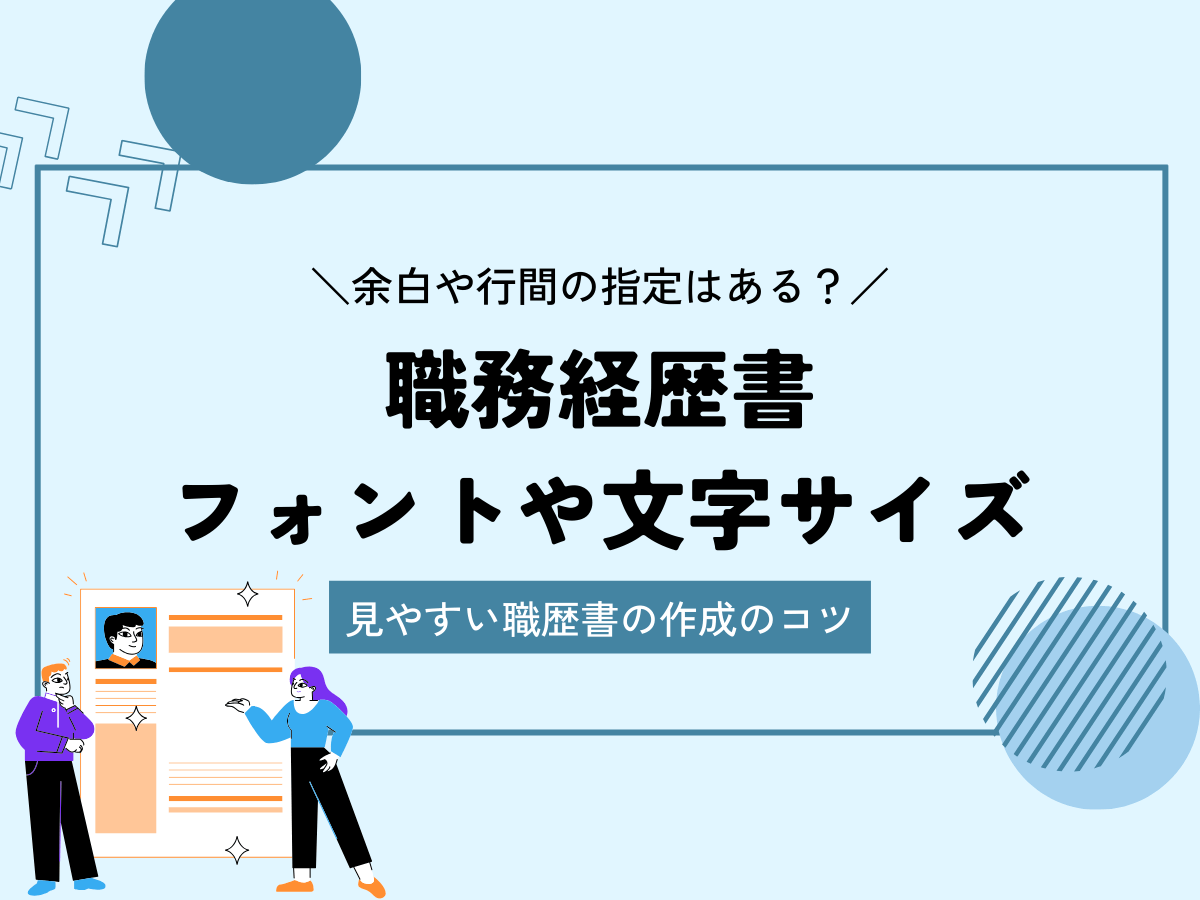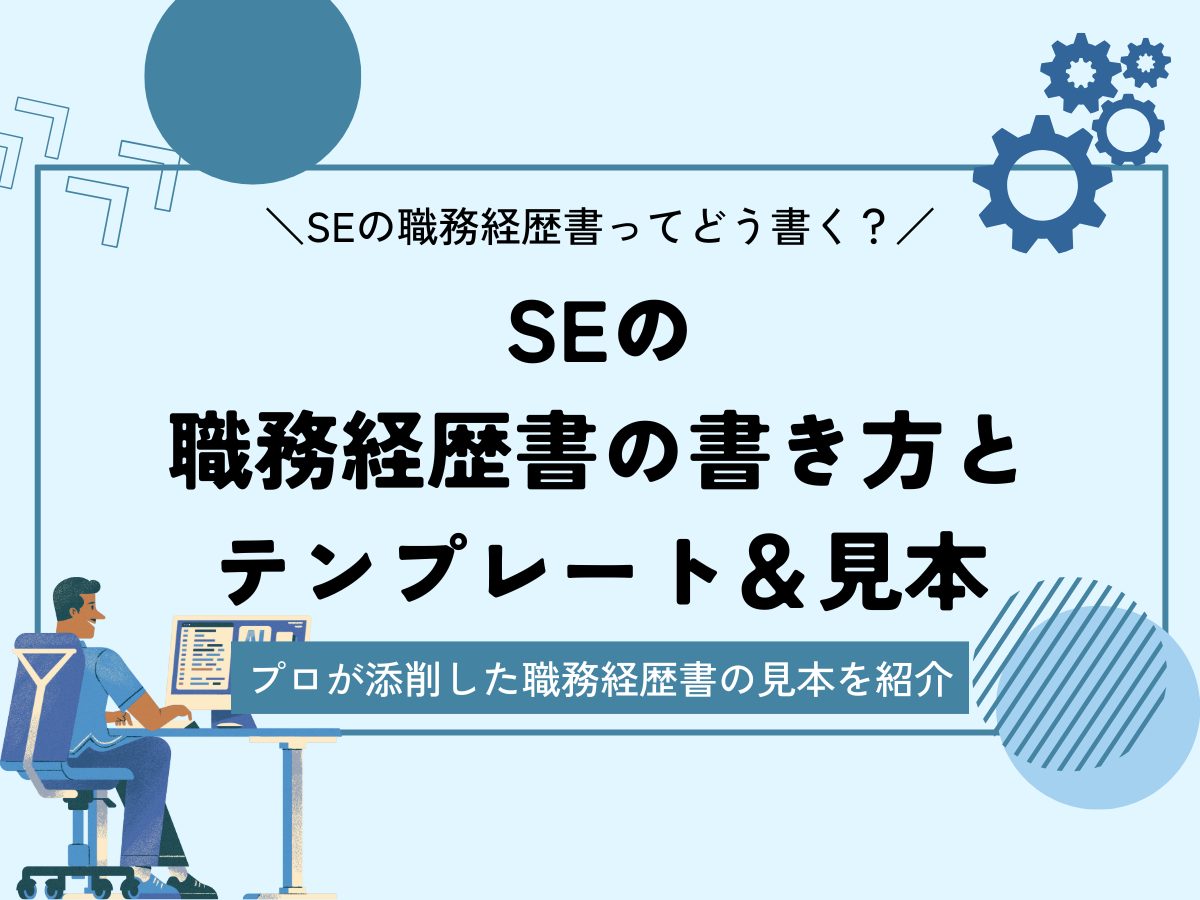職務経歴書のテンプレート(PDF・Excel・Word)のダウンロード|PDF変換方法も紹介

職務経歴書をメールで提出する場合は、ExcelやWordで作成した書類をPDFに変換してから送付するのがマナーです。
本記事では、職務経歴書の作成に使えるテンプレートを3種類のファイル形式(PDF・Excel・Word)で用意しました。
職務経歴書をPDFに変換する方法についても解説しているので、ぜひ参考にしてくださいね。
ミライトーチResumeでは履歴書・職務経歴書をスマホやパソコンで無料で作成できます。
画面に沿って内容を埋めていくだけで、書類の書き方やマナーで迷うことなく簡単に書類が完成します。
目次
職務経歴書はPDFに変換してからの提出が一般的
企業から履歴書や職務経歴書をメールで送付するように依頼された場合は、ファイル形式をPDFに変換してから提出しましょう。
PDFなら、応募者が確認した表示内容と同じ状態で採用担当者も確認できるからです。
WordやExcelでの提出は、バージョンの違いによって表示やレイアウトが異なることがあるため、一般的ではありません。
作成はExcelとWordのどちらがよい?
職務経歴書を作成する際は、WordとExcelのどちらを使用しても問題はありません。
スムーズに作成するために、使い慣れているアプリケーションを選びましょう。
どちらで作成するか迷っている場合は、表や箇条書きを簡単に設定できるWordの方がおすすめです。
特に下記のような文字量が増えやすいケースでは、全体のバランス調整が必要になるためWordの方が作成しやすいでしょう。
- 転職回数が多い
- 社会人としての経験年数が長い
- アピールしたいことがたくさんある
職務経歴書を作成するならミライトーチ

ミライトーチは、無料で職務経歴書を作成できるWebツールです。パソコンやスマホで経歴を入力するだけで、職務経歴書を作成できます。
主な特徴を4つ紹介していきます。
特徴1.パソコンやスマホで情報を入力するだけ
職務要約や生かせるスキル・経験・資格など、職務経歴書を構成する項目が表示されるので、入力するだけで職務経歴書が完成します。
職務経歴書を作成する場合は、ミライトーチに会員登録が必要です。
特徴2.表やフォントは適切なデザインに自動生成
ミライトーチは、各項目を入力すれば、表やフォントが読みやすく適切なデザインに自動生成されます。
職務経歴書は履歴書のようにフォーマットが決まっていないので、経歴に合わせて読みやすく表やフォントを調整する必要があります。
ミライトーチでは、自分で調整する必要がないので、画面の小さいスマホでも読みやすい職務経歴書を作成できるでしょう。
特徴3.1クリックでPDFのダウンロード可能
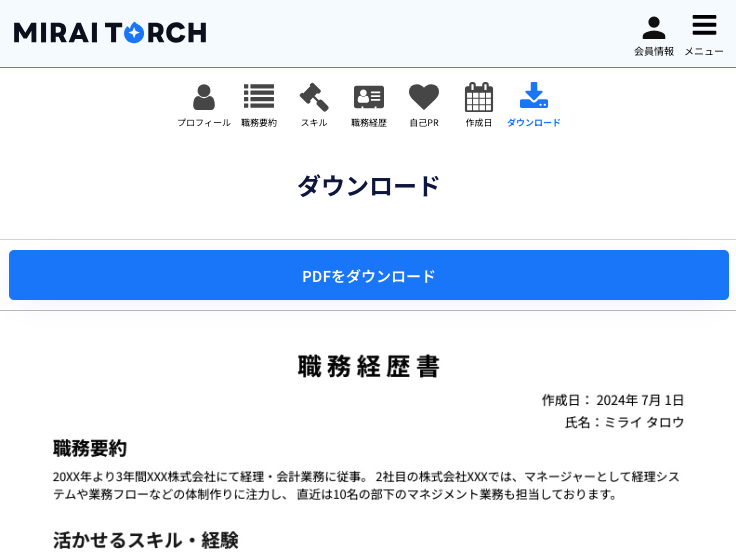
入力完了後は「プレビュー」で完成イメージを確認→「PDFダウンロード」のクリックで簡単にPDFの職務経歴書をダウンロードできます。
メールに添付して、すぐに応募企業に送付することも可能です。
特徴4.もちろん履歴書の作成も簡単
ミライトーチは履歴書も簡単にWeb上で作成できます。
履歴書を複数作成する場合や、作成途中の履歴書を保存したい場合に便利な「バックアップ機能」もあります。
バックアップ機能を活用すれば、応募したい企業が見つかった際に、すぐに履歴書を作成できるでしょう。
職務経歴書の用紙ダウンロード【PDF・Excel・Word】
職務経歴書の用紙を3種類のファイル形式(PDF・Excel・Word)でダウンロードできます。
また、編年体式・逆編年体式・キャリア式も選べるため、ご自身の経歴に合った形式を選んでダウンロードして下さい。
| 特徴 | ダウンロード | |
|---|---|---|
| 1.編年体式 | 職歴を時系列でまとめる形式で、最も一般的 | PDF(A4) Excel(A4) Word(A4) |
| 2.逆編年体式 | 最新の職歴から書く形式 | PDF(A4) Excel(A4) Word(A4) |
| 3.キャリア式 | 職歴をキャリアや業務内容ごとに分ける形式 | PDF(A4) Excel(A4) Word(A4) |
1.編年体式
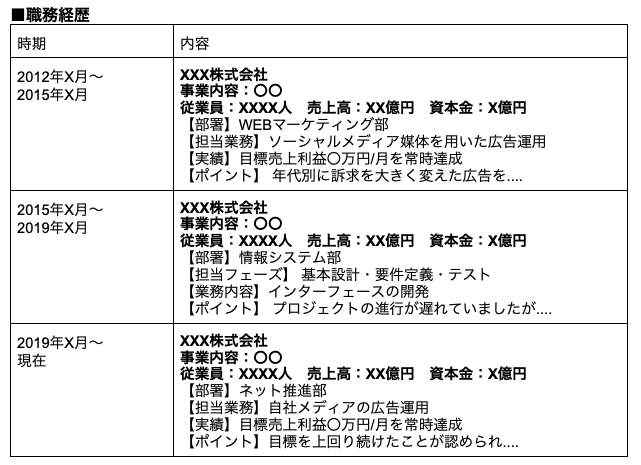
編年体式は、時系列で所属企業や業務などを記載する、職務経歴書で一般的なフォーマットです。
学校卒業後の経歴から順に記載するため、採用担当者が履歴書の職歴欄を照らし合わせながら詳しい経験・スキルや実績などを確認できます。
職務経歴書を読み進めないと最新の経歴がわからないため、「社会人経験が浅い方」「職種の一貫性をアピールしたい方」に向いている形式です。
↓【編年体式】職務経歴書の無料ダウンロード
2.逆編年体式
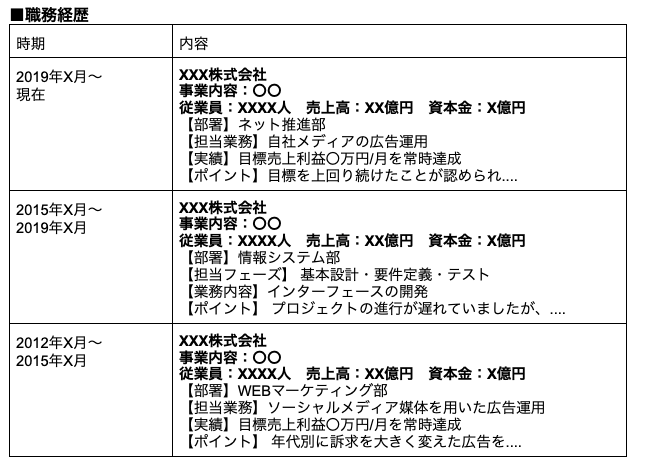
逆編年体式は、編年体式とは逆に新しい経歴から順に記載するフォーマットです。
冒頭で最新の経歴が目に入りやすいことから、「直近の経験・スキルをアピールしたい方」や「社会人経験が豊富な方」に向いているといえるでしょう。
↓【逆編年体式】職務経歴書の無料ダウンロード
3.キャリア式

キャリア式は、業務内容やキャリア別に記載するフォーマットです。
例えば「営業」と「事務」など、異なる職種経験や複数のプロジェクト経験をわかりやすくまとめたい場合におすすめです。
キャリア式を使用すると、経験社数が目立ちにくくなるので、「転職回数が多い方」「異業種転職が多い方」に向いているでしょう。
↓【キャリア式】職務経歴書の無料ダウンロード
【履歴書】Excel無料ダウンロード
履歴書はExcelのテンプレートをダウンロードできます。
↓履歴書の無料ダウンロード
職務経歴書をPDFに変換する方法
前述のとおり、応募書類はどのような環境でもレイアウトが変わることのないPDF形式で提出するのが一般的です。
そこで、WordやExcel形式の職務経歴書をPDF化する方法を解説します。
1.Word・Excel
パソコン
- [ファイル]をクリックします。
- [エクスポート]をクリックし、[PDF/XPS ドキュメントの作成]を選択します。
- ファイル名を入力して、[発行]を選択します。
スマホ
《iPhoneの場合》
- 右上の[…]ボタンを押します。
- [エクスポート]を押し、[PDF]を選択します。
《Androidの場合》
- 右上のメニューを開きます。
- [印刷]を押し、[PDF形式で保存]を選択します。
2.Googleドキュメント・スプレッドシート
パソコン
《Googleドキュメントの場合》
- [ファイル]をクリックします。
- [ダウンロード]をクリックし、[PDFドキュメント(.pdf)]を選択します。
《Googleスプレッドシートの場合》
- [ファイル]をクリックします。
- [ダウンロードエクスポート]をクリックし、[PDFドキュメント(.pdf)/XPS ドキュメントの作成]を選択します。
- [エクスポート]を押します。
スマホ
《iPhoneの場合(Googleドキュメント・Googleスプレッドシート共通)》
- 右上の[…]ボタンを押します。
- [共有とエクスポート]を押し、[コピーを送信]を選択します。
- [PDF]を選択します。
《Androidの場合(Googleドキュメント・Googleスプレッドシート共通)》
- 右上のメニューを開きます。
- [印刷]を押し、[PDF形式で保存]を選択します。
3.手書きならスキャンを活用する(非推奨)
職務経歴書を手書きで作成した場合は、PDF化するためにプリンターのスキャナー機能やスキャンできる下記のようなスマホアプリを活用するという方法があります。
- Adobe Scan
- CamScanner
- Genius Scan
- iScanner
ただし、スキャンした職務経歴書は、読み取りの状態によっては可読性が低くなる可能性があります。
できるかぎり職務経歴書は手書きではなくWordやExcelを使用して作成するようにしましょう。
一例として、無料で使用できるAdobe Scanで紙の職務経歴書をスキャンしてPDFファイルとして保存する方法を紹介します。
<Adobe ScanでPDFにスキャンする方法>
- スマホアプリ「Adobe Scan」をインストールします。
- 応募書類を真上から撮影します。
- 上部のファイル名を選択し、ファイルの名前を変更します。
- スキャンを続けたい場合は、〈続行〉ボタンを選択します。
- スキャンとファイル名の変更が完了したら、〈PDFを保存〉ボタンを選択します。
職務経歴書の用紙に関するマナー3つ
職務経歴書を印刷して提出する場合の、用紙に関するマナーを紹介します。
1.白の上質紙を使う
職務経歴書の用紙は、白色の上質紙を選択すると美しい見栄えになります。
もちろん普通紙でも問題はありませんが、上質紙の方がきれいに印字されるため読みやすくなるでしょう。
また、普通紙よりも強度が高いのでしわになりにくいというメリットもあります。
採用担当者が職務経歴書を手に取った際に、ていねいな印象を与える可能性があるため、余裕があれば上質紙を選びましょう。
2.サイズはA4の縦向きが一般的
職務経歴書のサイズは、A4で縦向きが一般的です。
一般的なビジネス文書がA4サイズであることに加え、履歴書の多くはA3サイズを二つ折りにして使用するため、どちらもA4サイズになります。
職務経歴書と履歴書は一緒に提出するケースが多く、サイズがそろっていると採用担当者が扱いやすくなるでしょう。
3.2枚程度にまとめる
職務経歴書の枚数にルールはありませんが、社会人経験が浅い場合は1枚程度、一般的には2枚程度にまとめます。
社会人経験が豊富な場合は、採用担当者の読みやすさを重視して、4枚を上限の目安として要素を整理するとよいでしょう。
まとめ
以前は応募書類を紙で提出することが一般的でしたが、デジタル化が進みPDFで提出するケースが増えています。
応募企業からメールでの提出を求められたら、職務経歴書の内容を確認してPDF化し、早めに送付しましょう。
スマホで簡単に職務経歴書を作成したい方は、ミライトーチの活用もおすすめです。